
Mục lục:
- Tác giả John Day [email protected].
- Public 2024-01-30 13:30.
- Sửa đổi lần cuối 2025-01-23 15:14.
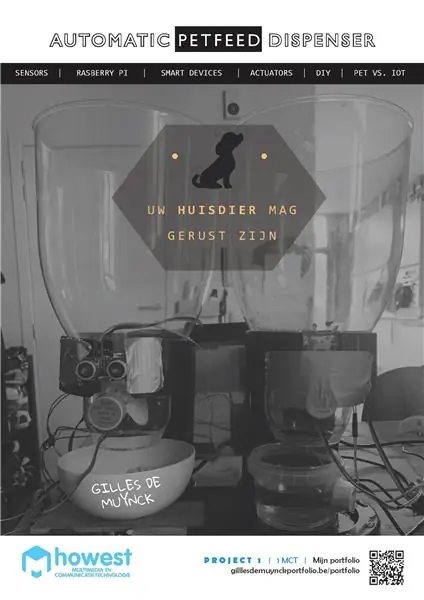
Bạn đã bao giờ cảm thấy lãng phí quá nhiều thời gian cho thú cưng của mình ăn chưa? Bạn đã bao giờ phải gọi ai đó để cho thú cưng của bạn ăn khi bạn đang đi nghỉ? Tôi đã cố gắng khắc phục cả hai vấn đề này với dự án trường học hiện tại của mình: Petfeed!
Quân nhu
Raspberry Pi 3b
Cảm biến lực thanh (10kg)
Bộ khuếch đại cảm biến tải HX711
Cảm biến Waterlevel (https://www.dfrobot.com/product-1493.html)
Cảm biến tiệm cận siêu âm
LCD 16 chân
Động cơ bước 2x 28byj-48
Trình điều khiển động cơ bước 2x ULN2003
Bước 1: Đấu dây

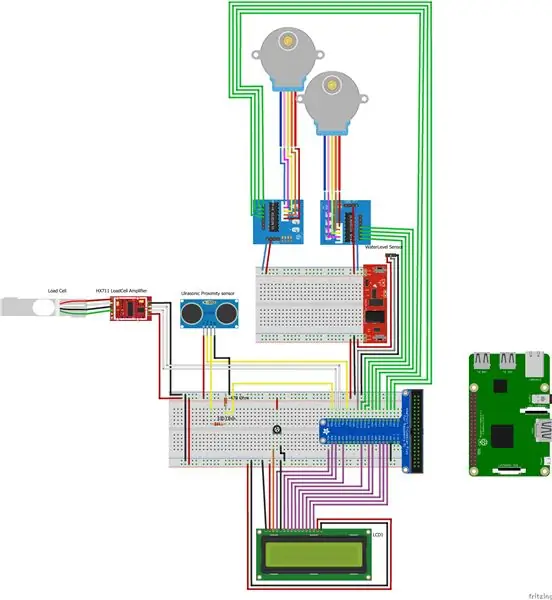
rất nhiều cáp ở đây. Lấy cáp jumper của bạn ra và bắt đầu ghim!
Bước 2: Làm cho tế bào tải của bạn có thể sử dụng được

Để sử dụng cảm biến lực, trước tiên chúng ta cần gắn nó vào hai đĩa: một đĩa dưới cùng và một đĩa để cân thực phẩm của mình.
Các vít bạn cần là một cặp vít M4 với bu lông phù hợp và một cặp vít M5 với bu lông phù hợp. Tôi sử dụng một mũi khoan nhỏ để tạo các lỗ.
(ảnh:
Bước 3: Cơ sở dữ liệu chuẩn hóa
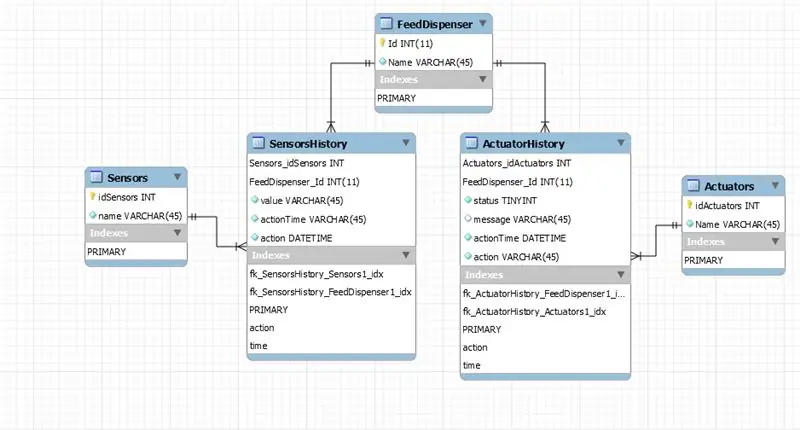
dữ liệu từ các cảm biến của chúng tôi phải được lưu trong cơ sở dữ liệu. Để các tệp python kết nối với cơ sở dữ liệu: xem bên dưới.
thì bạn cũng cần một tệp cấu hình:
[connector_python] user = * yourusername * host = 127.0.0.1 #if local port = 3306 password = * yourpassword * database = * yourdb * [application_config] driver = 'SQL Server'
Bước 4: Mã hóa Load Cell
nhập RPi. GPIO dưới dạng GPIO Nhập thời gian nhập luồng từ hx711 nhập HX711 từ helpers.stepper Nhập thực phẩm StepperFood từ người trợ giúp. LCDWrite nhập LCDWrite từ kho lưu trữ. DataRepository nhập DataRepository
Sau khi nhập tất cả các thư viện của chúng tôi (lưu ý, chúng tôi đang sử dụng Thư viện HX711 để điều khiển cảm biến lực), chúng tôi có thể bắt đầu viết mã thực của mình
TARRA_CONSTANT = 80600
GRAM_CONSTANT = 101
Để tìm ra các hằng số của chúng tôi, trước tiên hãy đặt TARRA_CONSTANT = 0 và GRAM_CONSTANT = 1.
Tiếp theo, chúng ta cần tìm ra giá trị mà cảm biến lực của chúng ta đọc khi không có gì được cân. Giá trị này sẽ là TARRA_CONSTANT.
Đối với GRAM_CONSTANT, chỉ cần lấy một đối tượng mà bạn biết trọng lượng của nó (tôi đã sử dụng một gói mì Ý), cân nó và chia số đọc cảm biến lực với trọng lượng thực của đối tượng. Đối với tôi, đây là 101.
class LoadCell (threading. Thread):
def _init _ (self, socket, lcd): threading. Thread._ init _ (self) self.hx711 = HX711 (dout_pin = 5, pd_sck_pin = 6, channel = 'A', gain = 64) self.socket = socket self.lcd = LCD
ở đây chúng ta khởi tạo lớp LoadCell và ánh xạ các chân.
def run (tự):
try: while True: self.hx711.reset () # Trước khi chúng tôi bắt đầu, hãy đặt lại HX711 (không bắt buộc) Measure_avg = sum (self.hx711.get_raw_data ()) / 5 weight = round ((Measure_avg - TARRA_CONSTANT) / GRAM_CONSTANT, 0) print ("weight: {0}". Format (weight)) DataRepository.insert_weight (weight) data_weight = DataRepository.get_data_sensor (3) historyId = data_weight ["SensorsHistory"] db_weight = data_weight ["value"] actionTime = data_weight ["actionTime"] self.socket.emit ('data_weight', {"id": historyId, "Weight": db_weight, "Time": DataRepository.serializeDateTime (actionTime)}) print ("zou moeten releaseten") writeWeight = "weight:" + str (db_weight) msg = "PETFEED" LCDWrite.message () if int (db_weight [: - 2]) <= 100: StepperFood.run () time.sleep (20) ngoại trừ Exception as e: print ("Lỗi khi cân" + str (e))
Bước 5: Mã hóa cảm biến nước
import timeimport threading from repositories. DataRepository nhập DataRepository từ RPi import GPIOGPIO.setmode (GPIO. BCM) GPIO.setwarnings (Sai) GPIO_Water = 18 GPIO.setup (GPIO_Water, GPIO. IN) lớp WaterSensor (threading. Thread): def (_init self, socket): threading. Thread._ init _ (self) self.socket = socket self.vorige_status = 0 def run (self): try: while True: water = self.is_water () print (water) status = water [" status "] action = water [" action "] DataRepository.insert_water (str (status), action) data_water = DataRepository.get_data_sensor (2) historyId = data_water [" SensorsHistory "] value = data_water [" value "] if value == "0": value = "te weinig water" else: value = "genoeg water" actionTime = data_water ["actionTime"] self.socket.emit ('data_water', {"id": historyId, "value": value, "Thời gian": DataRepository.serializeDateTime (actionTime), "action": action}) time.sleep (5) ngoại trừ Exception as ex: print (ex) print ('error bij waterensor') def is_water (self): status = GPIO.input (GPIO_Wate r) if self.vorige_status == 0 và status == 1: print ('water gedetecteerd') sensorData = {"status": status, "action": "water gedetecteerd"} self.vorige_status = status status = GPIO.input (GPIO_Water) if self.vorige_status == 1 và status == 1: print ('water aanwezig') sensorData = {"status": status, "action": "water aanwezig"} status = GPIO.input (GPIO_Water) nếu self.vorige_status == 1 và status == 0: print ('water weg') sensorData = {"status": status, "action": "water weg"} self.vorige_status = status status = GPIO.input (GPIO_Water) if self.vorige_status == 0 và status == 0: print ('startpositie') status = GPIO.input (GPIO_Water) sensorData = {"status": status, "action": "startpositie"} return sensorData
Bước 6: Mã hóa cảm biến tiệm cận
import timeimport threading from repositories. DataRepository nhập DataRepository từ RPi nhập GPIO GPIO.setmode (GPIO. BCM) GPIO.setwarnings (Sai) GPIO_Trig = 4 GPIO_Echo = 17 GPIO.setup (GPIO_Trig, GPIO. OUT) GPIO.setup (GPIO_Echo, GPIO.setup (GPIO_Echo). IN) def current_milli_time (): return int (round (time.time () * 1000)) class UltrasonicSensor (threading. Thread): def _init _ (self, socket): threading. Thread._ init _ (self) self.socket = socket def run (self): try: last_reading = 0 khoảng = 5000 trong khi True: if current_milli_time ()> last_reading + khoảng: dist = self.distance () print ("Khoảng cách đo =%.1f cm"% dist) DataRepository. insert_proximity (dist) data_prox = DataRepository.get_data_sensor (1) historyId = data_prox ["SensorsHistory"] prox = data_prox ["value"] actionTime = data_prox ["actionTime"] self.socket.emit ('data_proximity', {"id": historyId, "Proximity": prox, "Time": DataRepository.serializeDateTime (actionTime)}) last_reading = current_milli_time () ngoại trừ Exception as ex: print (ex) de f distance (self): # đặt Trigger thành HIGH GPIO.output (GPIO_Trig, True) # đặt Trigger sau 0.01ms thành LOW time.sleep (0.00001) GPIO.output (GPIO_Trig, False) StartTime = time.time () StopTime = time.time () # lưu StartTime trong khi GPIO.input (GPIO_Echo) == 0: StartTime = time.time () # lưu thời gian đến trong khi GPIO.input (GPIO_Echo) == 1: StopTime = time.time () # chênh lệch thời gian giữa thời gian bắt đầu và đến TimeElapsed = StopTime - StartTime # nhân với tốc độ âm (34300 cm / s) # và chia cho 2, vì khoảng cách đó và khoảng cách quay lại = (TimeElapsed * 34300) / 2 khoảng cách trở lại
Bước 7: Mã hóa động cơ bước
nhập RPi. GPIO làm GPIO Nhập thời gian nhập phân luồng GPIO.setmode (GPIO. BCM) GPIO.setwarnings (Sai) control_pins = [12, 16, 20, 21] cho pin trong control_pins: GPIO.setup (pin, GPIO. OUT) GPIO.output (pin, 0) halfstep_seq =
Mã này có thể được sử dụng lại cho động cơ bước khác, chỉ cần đặt số chân điều khiển thành các chân thay thế của chúng và đổi tên lớp thành StepperWater:
Bước 8: Mã hóa màn hình LCD
Rất nhiều mã, nhưng chúng tôi sắp hoàn thành.
Lớp LCD được bao gồm dưới dạng tệp LCD.py
từ người trợ giúp. LCD nhập khẩu LCD
E = 26 RS = 25 D0 = 19 D1 = 13 D2 = 24 D3 = 22 D4 = 23 D5 = 8 D6 = 7 D7 = 10 lcd = LCD (E, RS, [D0, D1, D2, D3, D4, D5, D6, D7]) lớp LCDWrite: def message (msg): try: print ("try") lcd.init_LCD () lcd.send_instruction (12) lcd.clear_display () lcd.write_message (msg, '1') ngoại trừ: print ("lỗi LCDWrite")
Bước 9: Kết thúc
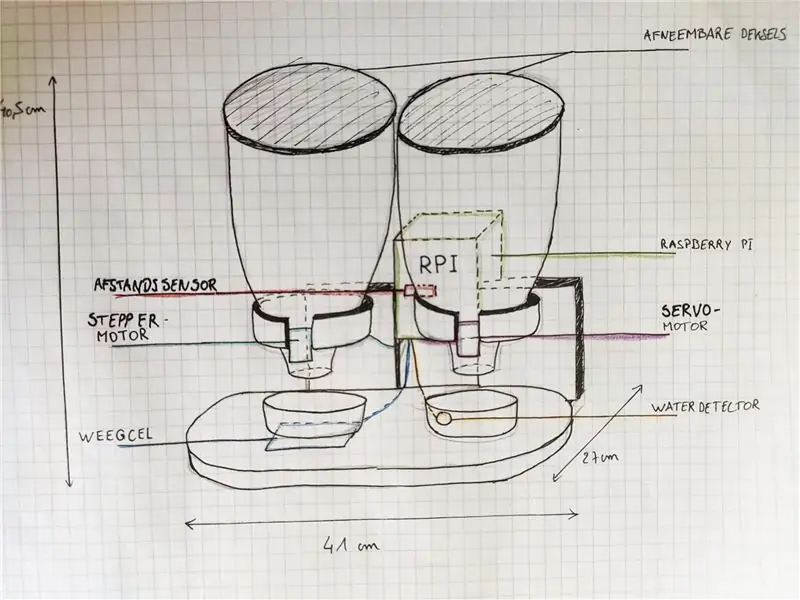
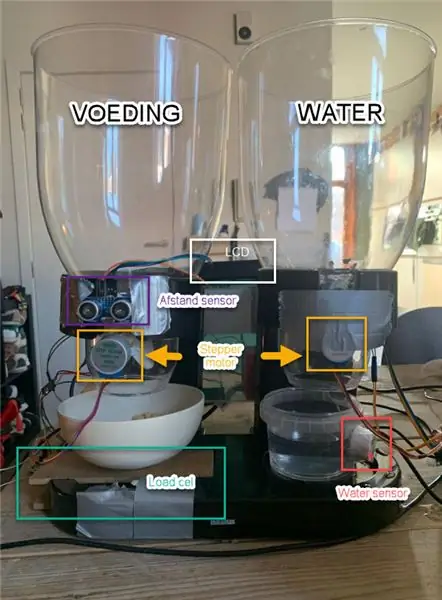
kết quả cuối cùng: chúng tôi đã vẽ nó như thế nào so với kết quả của nó.
Đề xuất:
Dự án Bát thức ăn cho vật nuôi tự động: 13 bước

Dự án Bát thức ăn cho vật nuôi tự động: Tài liệu hướng dẫn này sẽ mô tả và giải thích cách xây dựng một khay đựng thức ăn cho vật nuôi tự động, có thể lập trình với các bát đựng thức ăn kèm theo. Tôi đã đính kèm video ở đây mô tả cách các sản phẩm hoạt động và nó trông như thế nào
Bộ nạp vật nuôi tự động sử dụng AtTiny85: 6 bước

Máy cấp liệu tự động cho vật nuôi sử dụng AtTiny85: O trabalho Máy cho vật nuôi tự động sử dụng AtTiny85 de PET Engenharia de Computação está Licenciado com uma Licença Creative Commons - Atribuição 4.0 Internacional
Bộ nạp vật nuôi tự động bằng đồng hồ kỹ thuật số cũ: 10 bước (có hình ảnh)

Máy nạp vật nuôi tự động sử dụng Đồng hồ kỹ thuật số cũ: Xin chào, trong tài liệu hướng dẫn này, tôi sẽ chỉ cho bạn cách tôi tạo Máy nạp vật nuôi tự động bằng Đồng hồ kỹ thuật số cũ. Ive cũng đã nhúng một video về cách tôi tạo bộ nạp này. Hướng dẫn này sẽ được tham gia cuộc thi PCB và như một sự ưu ái, tôi sẽ
IDC2018IOT Hệ thống giám sát, nước và thức ăn cho vật nuôi được kết nối: 7 bước

IDC2018IOT Hệ thống theo dõi, nước và thức ăn cho thú cưng được kết nối: Giới thiệu Cho dù bạn là sinh viên chịu nhiều áp lực, một người làm việc chăm chỉ hay đơn giản là xa nhà hơn vài giờ một ngày. Là một chủ sở hữu thú cưng quan tâm, chúng tôi muốn đảm bảo những con yêu quý của chúng tôi vẫn khỏe mạnh, được cho ăn và tất nhiên KHÔNG nằm trên t
Máy bắn đá tự động để ném thức ăn cho vật nuôi (chó, mèo, gà, v.v.), ném bóng và hơn thế nữa !: 4 bước (có hình ảnh)

Máy bắn đá tự động để ném thức ăn cho vật nuôi (chó, mèo, gà, v.v.), ném bóng và hơn thế nữa !: Xin chào và chào mừng bạn đến với Tài liệu hướng dẫn đầu tiên của tôi! Con chó của chúng tôi YÊU thức ăn của mình, theo đúng nghĩa đen thì cô ấy sẽ ăn hết chúng trong vòng vài giây. Tôi đã nghĩ ra nhiều cách để làm chậm điều này, từ những quả bóng có thức ăn bên trong đến ném nó ra khắp sân sau. Thật ngạc nhiên, cô ấy
